Minitutorial für MoSpline
Das “MoSpline” Objekt ist ein Teil von MoGraph, welches nur in der Broadcast und Studio Version des Cinema 4D Release 12 enthalten ist. Passend dazu möchten wir als zertifizierter Maxon Partner ein weiteres Minitutorial mit euch teilen.
MoSpline ist eine enorme Unterstützung bei der Erzeugung und Animierung von ausgefallenen Spline-Formen und Objekten.
Wir möchten Euch, anhand eines Beispiels, eine Möglichkeit für die Anwendung von “MoSpline” zeigen:
Erstellt eine neue Szene und fügt einen “MoSpline” ein (MoGraph > MoSpline). Stellt bei den “MoSpline” Attributen, unter der Rubrik “Einfach” die Segmente auf 20. Stellt den “Winkel H” auf -90. Ihr könnt dann noch mit den “Winkel P” und “Winkel B” Werten herum experimentieren. Um “MoSpline” besser anzuzeigen, könnt Ihr noch ein “Wind-Objekt” (Simulation>Partikelsystem>Wind-Objekt) einfügen. Ordnet das “Wind-Objekt” unter die “MoSpline”- Attribute unter Felder. Achtet darauf das der “Modus” auf “Einschließen” gestellt ist.
Um den “MoSpline” noch darzustellen, erstellt Ihr einen “Kreis”-Spline und einen “Sweep-NURBS”. Ordnet den “MoSpline” und den “Kreis”-Spline unter dem “Sweep-NURBS”, achtet dabei aber darauf das der “Kreis”-Spline oben liegt.

Um das Wind-Objekt noch besser darzustellen, stellt “Turbulenz” auf 50% und “Turbulenz Größe” auf 100% unter den “Objekt” Attribute ein.
Wenn Ihr jetzt die Animation laufen lasst, könnt Ihr die Bewegung schon sehen.
↑Doppelklick
Gerade für abstrakte Gebilde oder für surreale Objekte ist MoSpline bestens geeignet.
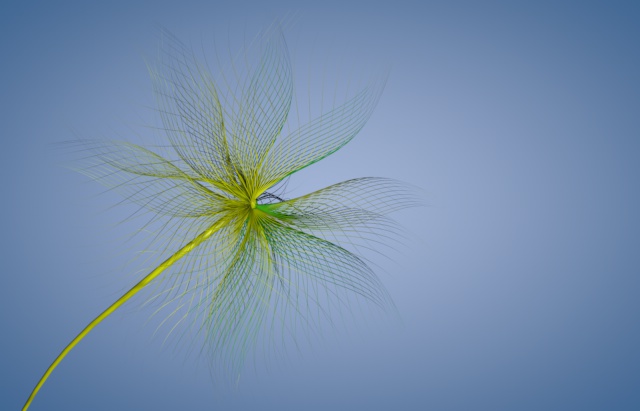
Damit wären wir am Ende unseres Minitutorials. Wir hoffen wir konnten weiterhelfen und Euch für “MoSpline” begeistern.

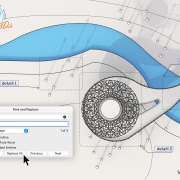

Hinterlasse einen Kommentar
An der Diskussion beteiligen?Hinterlasse uns deinen Kommentar!